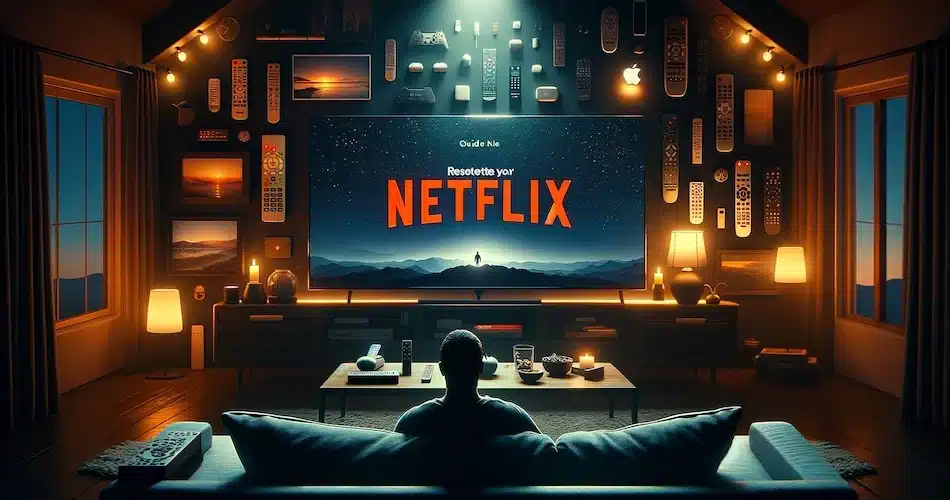Mysleli ste si, že si večer vychutnáte Netflix a oddýchnete si, ale nešťastie, aplikácia nechce spolupracovať?
Niekedy si riešenie môže vyžadovať iba reset.
Tu je návod krok za krokom, ako to urobiť!
Postupujte podľa príručky 😎
Prečo a kedy resetovať Netflix v televízore
Resetovanie služby Netflix v televízore sa môže zdať ako drastický krok, ale verte či nie, často je to najrýchlejší a najjednoduchší spôsob, ako vyriešiť množstvo bežných problémov. Ak sa pýtate, prečo a kedy prejsť touto fázou, tu je niekoľko vysvetlení, ktoré by vám mali pomôcť.
Dôležitosť resetu: Predstavte si chvíľu, keď sa chcete len schúliť na pohovke a pustiť si obľúbený seriál, ale Netflix rozhodne inak. Obrazovka, ktorá zamrzne, aplikácia, ktorá sa nespustí, alebo záhadné chyby, ktoré sa z ničoho nič objavia. Je to frustrujúce, však? Resetovanie možno považovať za “resetovanie” vášho zážitku zo služby Netflix, ktoré vyrieši rôzne problémy, od jednoduchých chýb až po zložitejšie problémy s pripojením.
Kedy presne by ste mali uvažovať o obnovení služby Netflix? Tu je niekoľko typických situácií:
- Keď sa objavia pretrvávajúce chyby: Ak sa vyskytnú chybové hlásenia, ktoré nezmiznú napriek pokusom o reštartovanie aplikácie alebo televízora.
- Pomalý výkon aplikácie: Keď je Netflix pomalý alebo sa videá dlho načítavajú, resetovanie môže pomôcť zlepšiť výkon.
- Problémy s pripojením: Ak sa Netflix nedokáže pripojiť, zatiaľ čo máte spustený internet pre iné aplikácie.
- Po aktualizácii : Po aktualizácii aplikácie alebo firmvéru televízora sa niekedy môžu vyskytnúť problémy s nekompatibilitou. Obnovenie služby Netflix môže pomôcť vyriešiť tieto problémy.
Obnovenie služby Netflix v rôznych zariadeniach
Obnovenie služby Netflix, bez ohľadu na platformu, sa môže zdať náročné. Často je to však menej zložité, ako sa zdá. Kľúčom k úspechu je pochopiť všeobecný postup a mať na pamäti, že každý spotrebič má svoje vlastné nuansy.
Po prvé, väčšina zariadení sa pri resetovaní služby Netflix riadi podobnou logikou. Zvyčajne sa to začína odhlásením z účtu Netflix, nasleduje reštart zariadenia a v prípade potreby sa ukončí preinštalovaním aplikácie Netflix. Je to jednoduché, však? Tu však môže nastať problém: každé zariadenie má vlastný spôsob prechádzania týmito fázami.
Význam znalosti konkrétneho modelu vášho spotrebiča nemožno podceňovať. Napríklad v prípade televízora Samsung Smart TV bude na preinštalovanie služby Netflix pravdepodobne potrebný prístup do rozhrania Smart Hub, zatiaľ čo v prípade televízora Apple TV postačí jednoduchá návšteva obchodu App Store. A ak používate Chromecast? Resetovanie sa vykonáva najmä prostredníctvom aplikácie Google Home v smartfóne. Dôležité sú nuansy.
Tu je stručný prehľad toho, čo môžete očakávať v závislosti od typu zariadenia:
- Smart TV (Samsung, LG, Sony atď. ): Prejdite do Nastavení a odhláste sa, potom reštartujte TV. Ak problém pretrváva, skúste odinštalovať a potom znova nainštalovať aplikáciu Netflix.
- Herné konzoly (Xbox, PlayStation ): Pred reštartovaním konzoly môže byť potrebné prejsť do nastavení správy aplikácií a vymazať údaje služby Netflix.
- Streamovacie zariadenia (Roku, Apple TV, Chromecast ): Postup je rôzny, od preinštalovania aplikácie až po úplné resetovanie samotného boxu prostredníctvom jeho nastavení.
- Počítače a mobilné telefóny: Často stačí jednoduché odpojenie a opätovné pripojenie k účtu Netflix. V závažnejších prípadoch môže byť potrebné aplikáciu preinštalovať.
Hoci sa tieto kroky zdajú byť jednoduché, ponuky a konkrétne možnosti vyhľadávania sa v jednotlivých zariadeniach líšia. Skôr ako začnete, rýchle vyhľadávanie presného modelu vášho spotrebiča na internete vám môže ušetriť veľa času a námahy.
Ak však k procesu resetovania pristupujete so znalosťou len všeobecných krokov, nemusí to byť pre niektoré populárne zariadenia, ktoré si vyžadujú osobitnú pozornosť a špecifické pokyny, dostatočné. Preskúmame tieto podrobné riešenia prispôsobené pre každé zariadenie, aby resetovanie služby Netflix prebehlo čo najbezproblémovejšie.
Špecifické riešenia pre obľúbené spotrebiče
Každé zariadenie má vlastné pokyny na resetovanie služby Netflix. Tu je stručný sprievodca, ktorý vám pomôže zorientovať sa v niekedy neprehľadných vodách technológií.
Chromecast: V smartfóne otvorte aplikáciu Google Home. V zozname zariadení nájdite svoj Chromecast, stlačením troch zvislých bodiek otvorte ponuku a vyberte položku “Resetovať”. Tým sa odpojí a reštartuje zariadenie Chromecast, čím sa vymažú údaje služby Netflix.
iPhone/iPad: Stačí odinštalovať a znova nainštalovať aplikáciu Netflix. Podržte ikonu aplikácie, kým sa nezačne pohybovať, a potom stlačte tlačidlo “X”. Prejdite do App Store a znova si stiahnite Netflix.
Xbox: Prejdite do “Nastavení” na konzole, vyberte “Systém”, potom “Úložisko” a v zozname aplikácií nájdite “Netflix”. Ak chcete aplikáciu odinštalovať, vyberte možnosť “Odstrániť”. Potom ju môžete znova nainštalovať z obchodu Xbox Store.
Samsung Smart TV: Otvorte aplikáciu Smart Hub a potom prejdite do časti “Aplikácie”. Vyhľadajte Netflix, vyberte položku “Možnosti” a potom “Odstrániť”. Ak chcete zariadenie preinštalovať, vráťte sa do obchodu Smart Hub, vyhľadajte Netflix a nainštalujte ho.
LG Smart TV: Stlačte tlačidlo “Home/Smart” na diaľkovom ovládači, prejdite na “LG Content Store” a v časti “My Applications” vyhľadajte Netflix. Vyberte možnosť “Odstrániť” a potom znovu nainštalujte aplikáciu z obchodu LG Content Store.
Sony Smart TV: V hlavnej ponuke prejdite na položku “Nastavenia” a potom na položku “Aplikácie”. Vyhľadajte Netflix, vyberte možnosť “Odinštalovať” a potom aplikáciu v obchode Google Play v televízore znova nainštalujte.
Hisense: Prejdite do “VIDAA Store”, nájdite Netflix a vyberte “Odinštalovať”. Ak chcete preinštalovať aplikáciu Netflix, vyhľadajte ju v obchode a vyberte možnosť “Inštalovať”.
Nezabudnite, že postup sa môže mierne líšiť v závislosti od modelu a roku výroby vášho spotrebiča. Ak nenájdete presne to, čo hľadáte, nepanikárte. Vyhľadajte podobné pojmy alebo si prečítajte konkrétnu používateľskú príručku k vášmu zariadeniu. Kľúčom k úspechu je nebáť sa nahliadnuť do menu.
Ak máte po pokuse o resetovanie aplikácie stále problémy so službou Netflix, ako poslednú možnosť možno stojí za to skontrolovať internetové pripojenie alebo kontaktovať zákaznícku podporu spoločnosti Netflix, ktorá vám poskytne individuálnejšiu pomoc.
Hoci je nevyhnutné poznať konkrétnu metódu resetovania pre každé zariadenie, niekedy problém pretrváva aj napriek vašej snahe. To vyvoláva otázku, či riešenie nespočíva v resetovaní samotného zariadenia, ale v správe účtu Netflix.
Odpojenie, opätovné pripojenie a preinštalovanie aplikácie Netflix
Niekedy je kľúčom k vyriešeniu pretrvávajúcich problémov so službou Netflix na televízore jednoduché odhlásenie a opätovné prihlásenie do konta alebo dokonca odinštalovanie a opätovné nainštalovanie aplikácie. Tieto kroky, hoci sú základné, môžu byť neuveriteľne účinné pri odstraňovaní chýb alebo problémov s poškodenými údajmi. Preskúmame, kedy má zmysel prijať tieto metódy, a prevedieme vás procesom každej akcie, čím zabezpečíme hladký návrat k neprerušovanému streamovaniu.
Reštartovanie služby Netflix v televízore: jednoduché kroky
Niekedy stačí na reštartovanie služby Netflix v televízore len trochu zdravého rozumu a metodického prístupu. Skôr ako začnete uvažovať o úplnom resetovaní aplikácie alebo televízora, na vyriešenie drobných chýb alebo problémov s výkonom môže často stačiť jednoduchý reštart aplikácie.
Tu je návod, ako to urobiť efektívne, pričom treba mať na pamäti, že každá situácia si môže vyžadovať trochu iný prístup.
- Vynútiť vypnutie aplikácie :
Väčšina inteligentných televízorov umožňuje ukončiť spustené aplikácie. Prejdite do nastavení televízora, vyhľadajte časť “Aplikácie”, nájdite Netflix a vyberte možnosť “Vynútiť vypnutie”. Tým sa okamžite zastaví všetka činnosť v aplikácii.
- Reštartovanie televízora
Klasický reštart dokáže zázraky. Vypnite televízor, počkajte minútu (áno, buďte trpezliví) a potom ho znova zapnite. Týmto jednoduchým gestom môžete obnoviť systém a odstrániť dočasné problémy.
- Opätovné spustenie služby Netflix
Po reštartovaní televízora otvorte službu Netflix. Aplikácia by sa mala spustiť, akoby sa nič nestalo, a byť pripravená ponoriť sa späť do vašich obľúbených filmov a seriálov.
Kedy sa rozhodnúť pre reštart namiesto obnovenia? Je to jednoduché. Ak sa vyskytne ojedinelý problém, napríklad občasné zamrznutie obrazovky alebo všeobecné spomalenie výkonu aplikácie, často stačí reštartovať počítač. Drastickejší reset by mal byť vyhradený pre situácie, keď pretrvávajúce alebo opakujúce sa problémy vážne obmedzujú vašu prácu.
Tip: Ak má Netflix po reštarte stále problémy, zapíšte si konkrétne chybové kódy alebo príznaky. Tieto informácie môžu byť užitočné pre ďalší výskum alebo ak sa rozhodnete kontaktovať zákaznícku podporu spoločnosti Netflix.
Maximalizujte svoje predplatné služby Netflix pomocou služby Sharesub
Maximalizácia zážitku zo streamovania a úspora nákladov na predplatné sú dva kľúčové ciele fanúšikov seriálov a filmov Netflix. Sharesub sa stáva dômyselným riešením týchto výziev a ponúka bezpečnú platformu pre zdieľanie predplatného služby Netflix a mnoho ďalších predplatných. Táto iniciatíva umožňuje používateľom využívať svoje obľúbené služby, ako je napríklad Netflix, bez toho, aby platili plnú cenu za menej ako maximálne využitie. Pripojením sa k existujúcej skupine na Sharesub alebo ponúknutím voľných miest v rámci predplatného môžu používatelia výrazne znížiť svoje mesačné výdavky. Tento prístup nie je len o peniazoch, ale podporuje aj komunitu zdieľania, v ktorej každý profituje z prístupu k väčšiemu množstvu obsahu za menej peňazí. Sharesub je preto ideálnym doplnkom pre tých, ktorí chcú maximalizovať svoje predplatné služby Netflix a kombinovať úspory s lepším prístupom ku katalógu Netflix.
ČASTO KLADENÉ OTÁZKY
Potreba resetovať službu Netflix môže nastať z viacerých dôvodov, ako sú problémy s pripojením, pretrvávajúce chyby aplikácie alebo problémy s prehrávaním. Obnovením predvolených nastavení a odstránením dočasných údajov môžete tieto problémy vyriešiť.
Ak resetovanie služby Netflix nepomôže, skontrolujte internetové pripojenie a reštartujte router. Ak problém pretrváva, obráťte sa na technickú podporu televízora alebo spoločnosti Netflix a požiadajte o ďalšiu pomoc.
Áno, odpojením od služby Netflix a opätovným pripojením alebo preinštalovaním aplikácie sa vo všeobecnosti nevymaže váš profil ani predvoľby, ktoré sú uložené na serveroch spoločnosti Netflix.